Win7系统蓝牙耳机音质差怎么调节
摘要:Win7系统蓝牙耳机音质差的调节方法如下:1、双击右下角的蓝牙图标;2、右击蓝牙耳机设备,选择操作蓝牙设备;3、可以看到连接状态,其中“听音...
Win7系统蓝牙耳机音质差的调节方法如下:
1、双击右下角的蓝牙图标;
 2、右击蓝牙耳机设备,选择操作蓝牙设备;
2、右击蓝牙耳机设备,选择操作蓝牙设备;
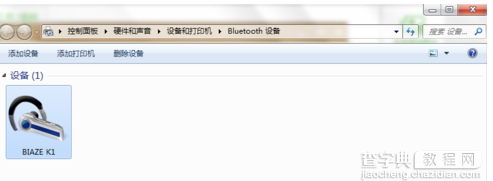 3、可以看到连接状态,其中“听音乐”这项要保持连接,不能断开;
3、可以看到连接状态,其中“听音乐”这项要保持连接,不能断开;
 4、打开蓝牙设备属性,切换到“服务”选项卡,要勾选“音频接收器”,并点击确定,如果勾选其他项,会使其音效下降;
4、打开蓝牙设备属性,切换到“服务”选项卡,要勾选“音频接收器”,并点击确定,如果勾选其他项,会使其音效下降;
 5、最后查看播放设备设置,要选择立体声高音质的Bluetooth Headphone。
5、最后查看播放设备设置,要选择立体声高音质的Bluetooth Headphone。

【Win7系统蓝牙耳机音质差怎么调节】相关文章:
上一篇:
怎么解决Win7桌面图标被遮住
下一篇:
如何解决虚拟机安装Win7系统失败的问题
